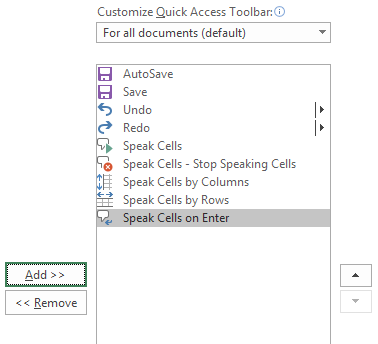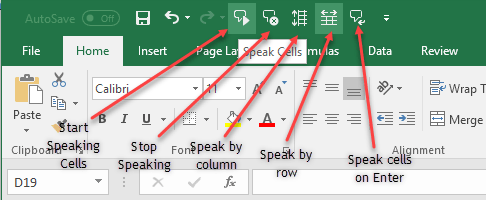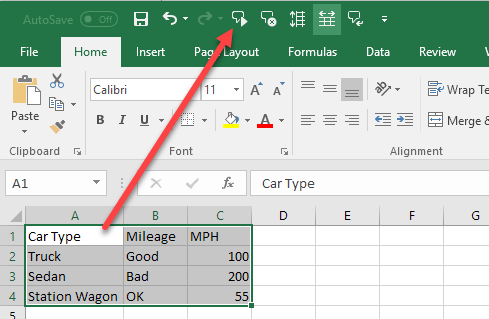Jsem velkým fanouškem technologie text-to-speech, většinou proto, že to nefunguje dobře. Někdy se však v některých situacích stává užitečným.
Aplikace Excel je vybavena mnoha funkcemi, včetně jednoho z nich nazvaného Speak buňky, který v podstatě umožňuje napájet vybrané buňky do textu motoru na řeč. Je to skvělý nástroj pro usnadnění - když jsou mé oči příliš unavené pro čtení buněk na obrazovce počítače, nechám aplikaci Excel číst nahlas pro mě.
Povolit mluvení v aplikaci Excel
Ve výchozím nastavení není v nabídce aplikace Excel snadno přístupná, takže je potřeba trochu vyladit v panelu nástrojů Rychlý přístup. Nejprve otevřete Panel nástrojů Rychlý přístupa poté vyberte Další příkazy:
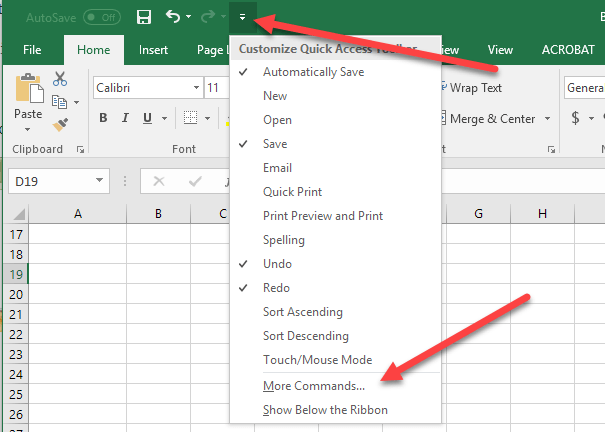 Zvolte příkazy"vyberte" Všechny příkazy"a vyberte příkaz Speak buňky.
Zvolte příkazy"vyberte" Všechny příkazy"a vyberte příkaz Speak buňky.
Ujistěte se, že jste zvolili všechny příkazy Speak Cells, takže budou přidány do vašeho menu:
OK použijete změny. Měli byste vidět tlačítka v nabídce:
Chcete-li použít příkazy, vyberte buňky, které chcete číst, >
Počítačový hlas bude hovořit o hodnotách vybraných buněk. Ve výchozím nastavení je bude číst podle řádků. Chcete-li přepínat mezi mluvkami podle řádků nebo hovořit podle sloupců, stačí kliknout na příslušná tlačítka, jak je uvedeno na obrázku obrazovky.
Tyto dvě tlačítka se chovají jako přepínač. Pouze jedna je aktivní, takže když kliknete na některý z nich, druhý bude deaktivován. Posledním tlačítkem je také volba Speak buňky na vstupu. Po kliknutí na toto tlačítko bude po stisknutí klávesy Enter mluvit libovolná buňka.
Celkově jde o přečtení textu, zejména pokud používáte novější verzi systému Windows Office jako Windows 10 nebo Office 2016. Zde je zvukový vzorek Excel, který čte čtyři řádky v tabulce aplikace Excel.
Jedná se o jednu z nejlepších dostupných funkcí aplikace Microsoft Excel. Tato funkce mi pomáhá ověřit údaje v případech, kdy jsem příliš unavený, abych mohl přesně číst hodnoty mnoha buněk. Užijte si!